HP OMEN Desktop PC - 880-167d User Manual
Browse online or download User Manual for Unknown HP OMEN Desktop PC - 880-167d. HP Stream Mini Desktop - 200-020jp Felhasználói útmutató [en]
- Page / 59
- Table of contents
- BOOKMARKS
- Felhasználói útmutató 1
- Biztonsági gyelmeztetés 3
- Tartalomjegyzék 7
- 1 Információk keresése 9
- 2 Ismerkedés a számítógéppel 11
- USB-portok 13
- 3 Csatlakozás hálózathoz 15
- Csatlakozás WLAN hálózathoz 16
- Hangeszközök használata 19
- A videoeszközök használata 20
- A HDMI-hang beállítása 23
- (csak egyes termékeken) 24
- 5 Navigálás a képernyőn 26
- 6 A számítógép karbantartása 28
- A számítógép megtisztítása 29
- A képernyő tisztítása 30
- 8 Hibaelhárítás 33
- Tápellátás 34
- Hangszórók és hang 35
- Internethozzáférés 36
- Szoftveres hibaelhárítás 36
- Szoftveres hibaelhárítás 29 37
- 30 8. fejezet Hibaelhárítás 38
- A Windows-eszközök használata 44
- 11 Műszaki jellemzők 47
- 12 Elektrosztatikus kisülés 48
- 13 Kisegítő lehetőségek 49
- Az igények felmérése 50
- Szabványok és jogi környezet 51
- Egyesült Államok 52
- Szervezetek 54
- Oktatási intézmények 55
- A HP hivatkozásai 55
- Hogyan kérhet segítséget 56
- Honnan kaphat segítséget 56
- A hardver frissítése előtt 57
- Tárgymutató 58
Summary of Contents
Felhasználói útmutató
Feladatok Utasítások– vagy –▲ Válassza a Start gombot, a HP, majd a HP dokumentáció lehetőséget.● Ergonómiára vonatkozó információk kereséseBiztonsági
2 Ismerkedés a számítógéppelHardverek kereséseA számítógép kiemelkedő minőségű alkatrészekből áll. Ez a fejezet részletes információkat tartalmaz az a
3. Töltse le és telepítse az operációs rendszer frissítéseit.a. Határozza meg, hogy milyen operációs rendszer, és annak melyik verziója fut számítógép
Az alábbi esetekben állítsa le a számítógépet:● Ha hozzá kell férnie a számítógép belső részegységeihez● Nem USB- vagy videoporthoz, illetve fejhallga
Részegység Leírás(6)– vagy –USB Type-C SuperSpeed Plus port USB-eszköz – például mobiltelefon, kamera, tevékenységkövető vagy okosóra – csatlakoztatás
3 Csatlakozás hálózathoz A számítógépet mindenhová elviheti magával. De akár otthon is bejárhatja a világot, és több millió webhely információihoz fér
– vagy –▲ A tálcán kattintson a hálózati állapot ikonjára, majd válassza a Hálózati és megosztási központ lehetőséget.Csatlakozás WLAN hálózathozMEGJE
– vagy –1. A tálcán válassza a hálózati állapot ikonját.2. Válassza ki a Hálózati és internetbeállítások elemet.3. A Hálózat és internet menüpontban v
MEGJEGYZÉS: Ha az eszköze nem jelenik meg a listában, ellenőrizze, hogy be van-e kapcsolva a Bluetooth az eszközön. Bizonyos eszközök esetében lehetne
4 A szórakoztató funkciók használataHP számítógépét sokféle időtöltésre használhatja: kommunikálhat ismerőseivel a kamera segítségével, meghallgathatj
© Copyright 2015, 2017, 2018 HP Development Company, L.P.Az Intel, a Celeron, a Pentium és a Thunderbolt az Intel Corporation védjegye az Egyesült Áll
A vezeték nélküli fejhallgatókat a gyártó útmutatása szerint csatlakoztassa a számítógéphez.Mikrofon csatlakoztatása (csak egyes termékeknél)Egyes ter
Videoeszközök csatlakoztatása USB Type-C kábellel (csak egyes termékeken)MEGJEGYZÉS: Ahhoz, hogy USB Type-C Thunderbolt™-eszközt csatlakoztasson a szá
Videoeszközök csatlakoztatása VGA-kábel használatával (csak egyes termékeken)MEGJEGYZÉS: Ahhoz, hogy VGA-videoeszközt csatlakoztasson a számítógéphez,
Videoeszközök csatlakoztatása HDMI-kábel használatával (csak egyes termékeken)MEGJEGYZÉS: Ahhoz, hogy HDMI-eszközt csatlakoztasson a számítógéphez, eg
A hangfolyam visszaállítása a számítógép hangszóróira:1. Kattintson a jobb gombbal az értesítési területen (a tálca jobb szélén) található Hangszórók
Miracast-kompatibilis vezeték nélküli kijelzők észlelése, és kapcsolódás a kijelzőkhöz (csak egyes termékeken)Ha a Miracast-kompatibilis vezeték nélkü
5 Navigálás a képernyőnA számítógép képernyőjén a következő módokon navigálhat:● Érintőmozdulatokkal (csak egyes termékeken)● Billentyűzet és egér has
Icon (Ikon) LeírásMegnyitja a "Hogyan lehet segítséget kérni a Windows 10" weblapot.A billentyű lenyomásával fokozatosan csökkenthető a képe
6 A számítógép karbantartásaNagyon fontos, hogy rendszeres karbantartással megőrizze a számítógép optimális állapotát. Ez a fejezet bemutatja a Lemezt
MEGJEGYZÉS: Mivel az SSD meghajtók nem tartalmaznak mozgó alkatrészeket, a HP 3D DriveGuard alkalmazásra ezeknél nincs szükség.A HP 3D DriveGuard álla
Biztonsági gyelmeztetésFIGYELEM! A számítógép túlmelegedése vagy egyéb hőhatás miatt bekövetkező károk veszélyének csökkentése érdekében ne helyezze
FIGYELEM! Az áramütés és a részegységek károsodásának megelőzése érdekében a számítógépet ne bekapcsolt állapotban tisztítsa meg.1. Kapcsolja ki a szá
● Ha repülővel utazik, kézipoggyászként vigye magával a számítógépet; ne adja fel a többi csomagjával együtt.VIGYÁZAT! A meghajtót ne tegye ki mágnese
7 A számítógép és az adatai biztonságossá tételeSzámítógépe olyan funkciókkal is rendelkezik, melyek segítenek a rendszer integritásának fenntartásába
8 HibaelhárításHa problémába ütközik azzal kapcsolatban, hogy egy perifériás eszközt, például egy monitort vagy egy nyomtatót hogyan használjon a szám
Tünet Lehetséges megoldás– vagy –Nyomja meg és tartsa lenyomva a számítógépen a tápkapcsológombot 5 vagy több másodpercig a számítógép kikapcsolásához
Billentyűzet és egér (vezetékes)Tünet Lehetséges megoldásA billentyűparancsokat és a gépelést nem észleli a számítógépKapcsolja ki a számítógépet az e
Tünet Lehetséges megoldásKapcsolja ki a számítógépet, majd csatlakoztassa le és csatlakoztassa újra a hangszórókat. Győződjön meg róla, hogy a hangszó
Tünet Lehetséges megoldás● Törölje és formázza újra a merevlemezt, majd telepítse újra az operációs rendszert, a programokat és az illesztőprogramokat
Tünet Lehetséges megoldás▲ Válassza ki a Start gombot, majd a Get Help (Segítségkérés) alkalmazást.A szoftver és a hardver-illesztőprogram újratelepít
9 A HP PC Hardware Diagnostics használataA HP PC Hardware Diagnostics Windows használata (csak egyes termékeken)A HP PC Hardware Diagnostics Windows e
iv Biztonsági gyelmeztetés
A HP PC Hardware Diagnostics Windows legújabb verziójának letöltéseA HP PC Hardware Diagnostics Windows letöltéséhez hajtsa végre az alábbi lépéseket:
MEGJEGYZÉS: Ha le kíván állítani egy diagnosztikai tesztet, nyomja le az esc billentyűt.A HP PC Hardware Diagnostics UEFI indításaA HP PC Hardware Dia
1. Keresse fel a következő webhelyet: http://www.hp.com/support.2. Adja meg a terméknevet vagy termékszámot, és válassza ki a számítógépét, majd az op
● Ütemezés beállítása a diagnosztika felügyelet nélküli futtatására. A diagnosztikát azonnal is elindíthatja interaktív módban az Execute Remote HP PC
10 Biztonsági mentés, visszaállítás és helyreállításEz a fejezet az alábbi folyamatokról tartalmaz információkat (ezek a legtöbb termék esetében haszn
HP helyreállítási adathordozó létrehozása a HP Cloud Recovery Download Tool használatával:1. Keresse fel a következő webhelyet: http://www.hp.com/supp
▲ Kapcsolja be vagy indítsa újra a táblagépet, gyorsan nyomja meg és tartsa lenyomva a hangerőnövelő gombot, majd válassza az f9 lehetőséget.– vagy –K
11 Műszaki jellemzőkMűködési specikációkMEGJEGYZÉS: A számítógép pontos névleges értékeinek meghatározásához tekintse meg a számítógép külső részén t
12 Elektrosztatikus kisülésAz elektrosztatikus kisülés két objektum érintkezésekor felszabaduló sztatikus elektromosság – ezt az áramütést érzékelheti
13 Kisegítő lehetőségekKisegítő lehetőségekA HP törekvése, hogy a sokszínűséget, a befogadást, valamint a munkát és a magánéletet a vállalat életének
A processzor kongurációs beállításai (csak egyes termékeken)FONTOS: Egyes termékek az Intel® Pentium® N35xx/N37xx sorozatú vagy Celeron® N28xx/N29xx/
International Association of Accessibility Professionals (IAAP)Az IAAP nonprot szövetség célja a kisegítő lehetőségek terjesztése hálózatépítés, okta
● HP Slate 7 táblagépek – A HP táblagépek kisegítő szolgáltatásainak engedélyezése (Android 4.1/Jelly Bean)● HP SlateBook asztali számítógépek – Kiseg
A WCAG kifejezetten a vizuális, aurális, zikai, kognitív vagy neurológiai fogyatékossággal rendelkező, valamint a kisegítő szolgáltatásokra szoruló i
A 21. századi kommunikációs eszközök és a videók akadálymentesítését szabályozó törvény (21st Century Communications and Video Accessibility Act, CVAA
● A CEN projektcsapat● Az Európai Bizottság az elektronikus akadálymentesítésre vonatkozó megbízása (PDF, 46 KB)● A Bizottság az elektronikus akadálym
● Telecommunications for the Deaf and Hard of Hearing, Inc. (TDI)● A W3C webes akadálymentesítési kezdeményezése (Web Accessibility Initiative, WAI)Ok
14 A támogatással kapcsolatos információkHogyan kérhet segítségetA HP támogatás segíthet abban, hogy a lehető legtöbbet hozza ki a számítógépből. Mind
Ügyféltámogatás javítás eseténHa a számítógép javításra vagy alkatrészcserére szorul, két lehetőség közül választhat:● A számítógép számos a felhaszná
TárgymutatóAA HP kisegítő technológiákra vonatkozó nyilatkozata 41alkalmazások és illesztőprogramok frissítése 21A Remote HP PC Hardware Diagnostics U
Lleállítás 4Lemezkarbantartó szoftver 20Lemeztöredezettség-mentesítő szoftver 20MMEID-szám 8mikrofon, csatlakoztatás 12mikrofonos fejhallgató, csatlak
vi A processzor kongurációs beállításai (csak egyes termékeken)
Tartalomjegyzék1 Információk keresése ...
Hangszórók és hang .........
1 Információk kereséseFeladatok Utasítások● A számítógép beállítása Telepítési útmutató vagy Gyors üzembe helyezési lap– vagy –Lásd: Ismerkedés a szám
More documents for Unknown HP OMEN Desktop PC - 880-167d
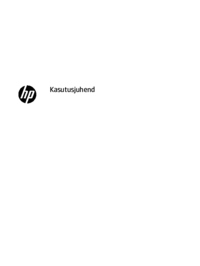
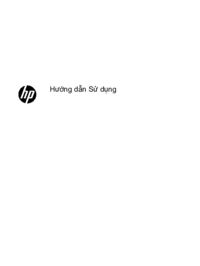

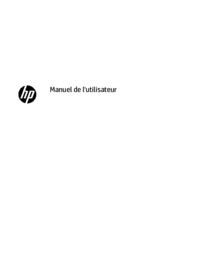
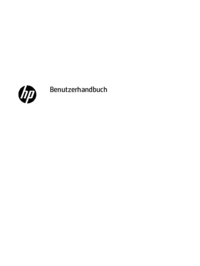




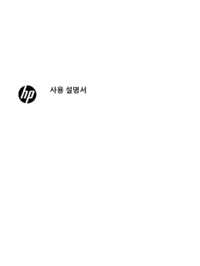


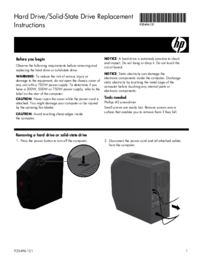
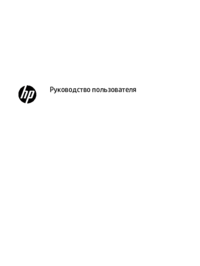

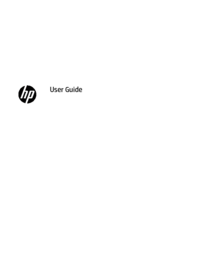


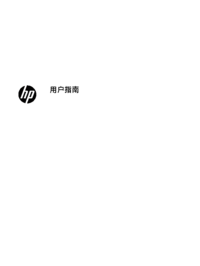







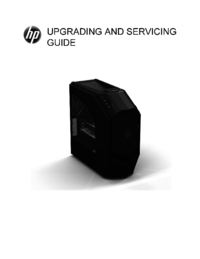


















 (52 pages)
(52 pages) (86 pages)
(86 pages) (100 pages)
(100 pages) (72 pages)
(72 pages) (33 pages)
(33 pages) (85 pages)
(85 pages) (74 pages)
(74 pages) (54 pages)
(54 pages) (51 pages)
(51 pages) (21 pages)
(21 pages) (55 pages)
(55 pages) (26 pages)
(26 pages)







Comments to this Manuals